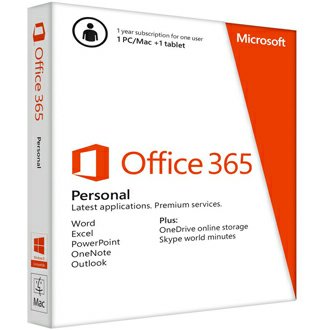 Khi bạn cài đặt phần mềm Office 365, theo mặc định, trình cài đặt sẽ cài đặt phiên bản Office mới nhất (hiện tại là Office 2016). Tuy nhiên, nếu bạn muốn cài đặt các phiên bản cũ hơn (Office 2013), bạn có thể làm theo các bước hướng dẫn trong bài viết này để thiết lập cài đặt phiên bản Office 2013 cũ
Khi bạn cài đặt phần mềm Office 365, theo mặc định, trình cài đặt sẽ cài đặt phiên bản Office mới nhất (hiện tại là Office 2016). Tuy nhiên, nếu bạn muốn cài đặt các phiên bản cũ hơn (Office 2013), bạn có thể làm theo các bước hướng dẫn trong bài viết này để thiết lập cài đặt phiên bản Office 2013 cũ
Cách chuyển cài đặt Office từ phiên bản 2016 sang 2013
Thông báo: từ ngày 28/2/2017 hãng Microsoft đã dừng ko cho cài đặt phiên bản Office 2013 nên bạn chỉ có thể cài đặt bằng cách tải về Office 365 2013 trực tiếp tại đây
Đầu tiên, hãy tham khảo cách cài đặt Office 365 trực tuyến tại đây, tuy nhiên, để tùy chọn cài đặt phiên bản Office 2013 cũ, bạn cần thêm một số thao tác sau:
Office bản quyền giá 499.000đ tại đây
Ở bước như hình bên dưới, thay vì bấm nút "Install" để tải về và cài đặt, bạn hãy bấm vào mục "Language and install options" để thiết lập ngôn ngữ và các tùy chọn khác (xem hình dưới)
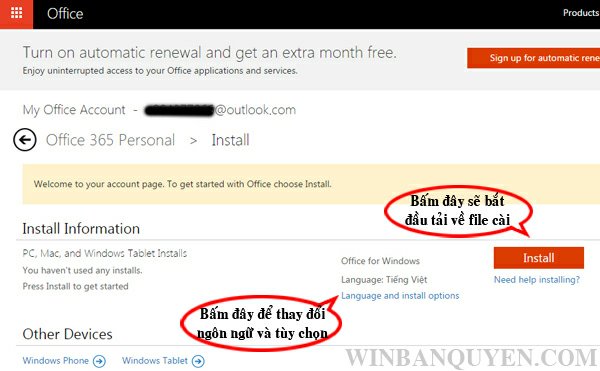
Bấm vào mục "Language and install options" để thay đổi tùy chọn cài Office
Tại bước tiếp theo, bạn có thể chọn ngôn ngữ "Tiếng Việt" hoặc "English" sau đó bấm vào dòng "Additional install options" để mở ra các tùy chọn khác (xem hình dưới)
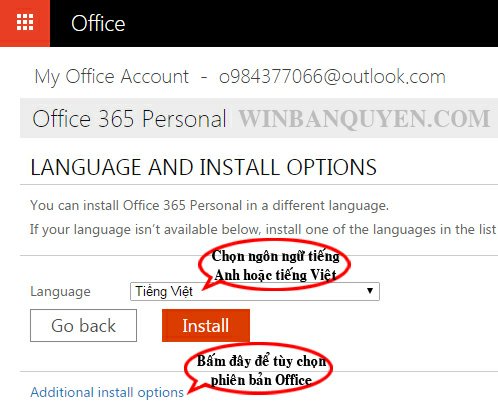
Bấm vào dòng "Additional install options" để tùy chọn phiên bản Office
Tiếp theo, tại mục "Other versions of Office" bạn hãy chọn dòng "Office 2013 - 32-bit" hoặc "Office 2013 - 64-bit" rồi bấm nút "Install" để tải về và cài đặt Office 2013 như bình thường theo hướng dẫn cài đặt Office 365 tại đây (xem hình dưới)
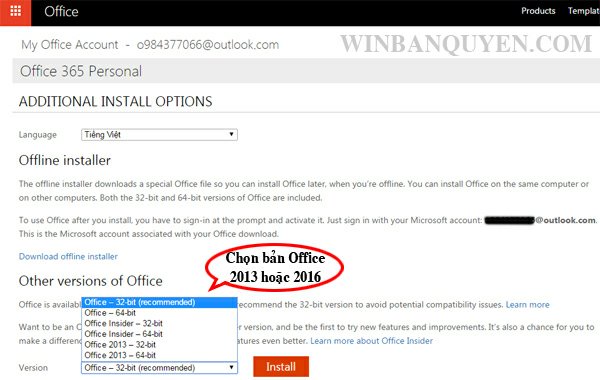
Chọn cài đặt phiên bản "Office 2013 - 32-bit" hoặc "Office 2013 - 64-bit"
Chúc mừng, bạn đã cài đặt thành công phiên bản Office 2013, sau này nếu muốn cài phiên bản Office 2016 mới nhất, bạn hãy thực hiện tương tự như trên nhưng thay vì chọn mục "Office 2013..." thì hãy chọn mục "Office - 32-bit (recommended)" (như hình trên) để được cài đặt phiên bản Office 2016 mới nhất nhé
Các bài viết hướng dẫn liên quan đến Office 365:
- Hướng dẫn cách cài đặt Office 365 2013-2016 trực tuyến cho máy tính
- Hướng dẫn cách tải và cài đặt Office 365 cho iPhone, iPad, iOS
- Hướng dẫn cách tải và cài đặt Office 365 cho Apple Mac OS
- Hướng dẫn tải và cài đặt Office 365 cho điện thoại Android, iPhone, iPad
- Hướng dẫn cách gia hạn bản quyền Office 365 để tiếp tục sử dụng 01 năm
- Hướng dẫn cách thay đổi tùy chọn cài đặt Office 2013 hoặc Office 2016
CHÚ Ý: để Cập nhật các thông tin mới được Tư vấn Hỗ trợ và nhận Key Download mới nhất của phần mềm Windows này hãy Tham gia nhóm Facebook tại đây
Theo WinBanQuyen.Com
Các tin khác liên quan cùng chủ đề
- 2/3 số máy tính tại Việt Nam bị nhiễm virus và mã độc
- Nguồn lây nhiễm virus và mã độc tại Việt Nam chủ yếu từ phần mềm lậu Crack không bản quyền
- Website Việt Nam chứa nhiều virus và malware nhất thế giới
- Bkav và Kaspersky khuyến cáo người dùng cảnh giác các mã độc và virus trên điện thoại di động
- Cách chọn mua phần mềm diệt virus tốt nhất tại Việt Nam
- Google Safe Browsing phát hiện 10.000 website nhiễm virus và mã độc mỗi ngày
- Hàng loạt Website Việt Nam bị Google cấm do nhiễm Virus mã độc
- Hàng loạt phần mềm diệt Virus và bảo mật di động ra mắt và tặng miễn phí
- Máy tính mới mua cài phần mềm và Windows không bản quyền dễ bị nhiễm virus và mã độc
- Phân biệt và phát hiện Virus, Spyware, Trojan, Malware và Worm
- Phần mềm diệt Virus cho điện thoại di động tại Việt Nam - Mobile Antivirus
- Phần mềm diệt virus của Symantec và Kaspersky bị cấm tại Trung Quốc











